כיצד לבדוק את המיקרופון במחשב
 מיקרופון הוא אחד האביזרים החשובים ביותר למחשב מודרני. בעזרתו אנו זוכים להזדמנות להיות תמיד בקשר עם קרובי משפחה, גם תוך כדי מרחק ניכר מהם. יש מספר רב של יישומים ותוכניות שעשויים לדרוש מיקרופון לשימוש. זו הסיבה שכל כך חשוב לרכוש מכשיר איכותי ולהגדיר אותו בצורה נכונה.
מיקרופון הוא אחד האביזרים החשובים ביותר למחשב מודרני. בעזרתו אנו זוכים להזדמנות להיות תמיד בקשר עם קרובי משפחה, גם תוך כדי מרחק ניכר מהם. יש מספר רב של יישומים ותוכניות שעשויים לדרוש מיקרופון לשימוש. זו הסיבה שכל כך חשוב לרכוש מכשיר איכותי ולהגדיר אותו בצורה נכונה.
כיצד להתאים את ההגדרות לתקשורת ומה כדאי לעשות לאחר חיבור מיקרופון? אילו קשיים עלולים להתעורר במהלך התהליך?
תוכן המאמר
צעדים ראשונים לאחר חיבור מיקרופון
ראשית, בואו נסתכל מה עליכם לעשות תחילה לאחר שתחברו לראשונה מיקרופון חדש למחשב או למחשב הנייד שלכם. הליך ההתקנה אינו לוקח זמן רב ואינו דורש מיומנויות מיוחדות, כך שכל משתמש בטוח בעצמו יכול להתמודד עם זה.
חשוב שתבינו האם החיבור נעשה נכון והאם המיקרופון עובד. איך אפשר לבדוק את זה?
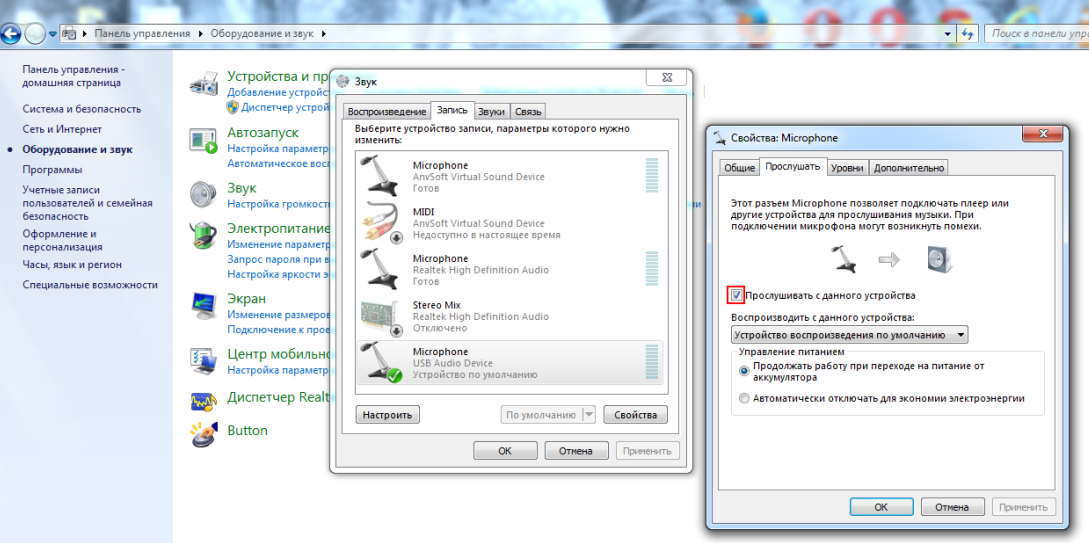
השלב הראשון הוא לבדוק אם המכשיר גלוי במחשב שלך. כדי לעשות זאת, עבור אל "לוח הבקרה" ובחר "חומרה וסאונד". בחר "סאונד" ולאחר מכן "הקלט".לאחר מכן, תראה רשימה של מכשירים זמינים המוצגת על ידי המחשב האישי. מצא את המיקרופון שבו ובדוק אם יש סימן ביקורת ירוק ליד שם הדגם. אם זה זמין, אז אתה יכול להתחיל להשתמש במכשיר בבטחה.
אתה יכול גם להציג את פרטי האביזרים. אם הם לא זמינים, אז המיקרופון לא מחובר, או שהמערכת מסיבה כלשהי לא רואה את זה עדיין.
בודקים שהמיקרופון ותוכנת המחשב מוגדרים כהלכה
כדי למצוא את הגורם לתקלה, עליך לבצע אבחון כדי לקבוע אם יש בעיות במערכת המחשב עצמו.
כך תוכלו לגלות איזה מכשיר לא עובד. כדי לעשות זאת, עבור שוב ללוח הבקרה ובחר חומרה וסאונד. לחץ על כפתור "הקלט" שמופיע.
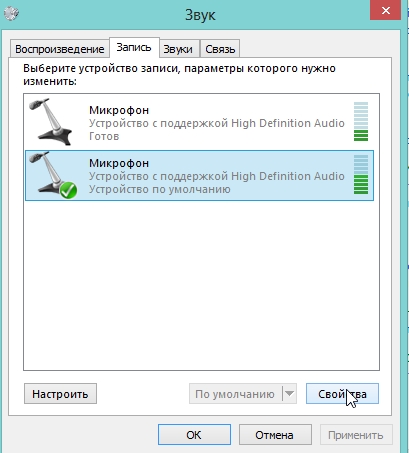
תראה סולם רטט של גלי קול. זה יעזור לך להבין אם המיקרופון עובד. אם אין בעיות בהפעלתו, מלבנים ירוקים ישתקפו על הסולם - עדות להשפעת הקול על המכשיר.
אז אתה יכול ללכת ל"מאפיינים" ולהאזין לכל האותות הנכנסים, ואז לסמן את התיבה "החל". אם הצליל לא מופיע במקרה זה, כנראה שהסיבה נעוצה בכשל במערכת המחשב.
חָשׁוּב! לפני רכישת מיקרופון, הקפד להתייעץ עם המוכר לגבי תאימותו ליחידה שלך. אם זה לא נעשה, אז הכסף יכול להתבזבז, שכן המכשיר לא יעבוד. ניתן לתקן בעיה זו רק על ידי רכישת מיקרופון חדש.
הגדרת מנהל ההתקן
כדי שהמיקרופון יפעל כהלכה, יש להתקין את הדרייבר המתאים במחשב ולאפשר את העדכון המתמיד שלו.
אם האינטרנט זמין, הגרסה העדכנית ביותר של התוסף תוריד אוטומטית למכשיר ללא התערבותך.
אם אין דרייבר ביחידה, עליך להתקין אותו. לשם כך, היכנסו לאתר היצרן של דגם המחשב שלכם ומצאו שם קישורים לכל הדרייברים החשובים ביותר.
חָשׁוּב! קורה שלמכשיר יש כרטיס קול מיצרן אחר. במקרה זה, חשוב לדעת על זמינות החלק הזה ולהוריד את הדרייבר המתאים במיוחד לכרטיס הקול.
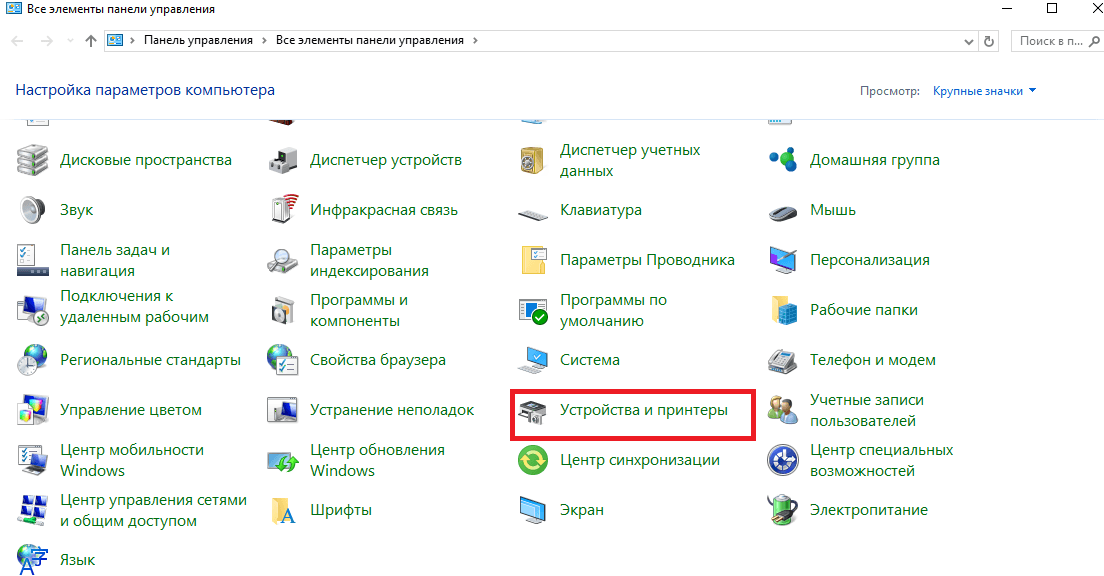
לאחר ההתקנה, כל שעליכם לעשות הוא לעבור אל "לוח הבקרה" -> "התקנים ומדפסות". בחר את המיקרופון ברשימה שמופיעה ולחץ על כפתור "עדכן מנהל התקן". לאחר השלמת ההליך, פעולת האביזר תשוחזר במלואה.
אימות באמצעות הקלטה
יש דרך נוספת לבדוק את המיקרופון - באמצעות הקלטה. זוהי לא השיטה הפשוטה ביותר, אשר בכל זאת היא די פופולרית ושונה מאחרות יותר בכמות הזמן הרב המושקעת בשליטה בה מאשר במורכבות הממשית של ההליך.

עבור לתפריט כל התוכניות. בלשונית "סטנדרטי" תמצאו את תוכנית "מקליט סאונד", הזמינה כברירת מחדל בכל מחשב שבו פועל Windows. לחץ על "התחל" או כפתור דומה אחר כדי להתחיל להקליט ולומר מספר משפטים בעוצמת קול שונה ובמרחקים שונים מהמיקרופון.
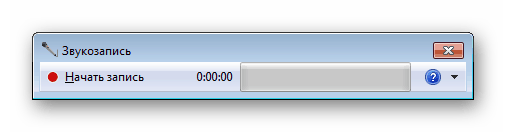
לאחר מכן שמור את ההקלטה והאזין. כך תוכלו לזהות היבטים בעייתיים של פעולת המכשיר.
דרכים אחרות לבדוק אם המיקרופון שלך עובד במחשב האישי שלך
אם כל השיטות המפורטות לעיל נראו לך ארוכות או מסובכות מדי, אז אתה יכול להשתמש בשירותים מקוונים שונים הניתנים בכמויות גדולות באינטרנט.
בעזרתם, קל לבדוק את איכות המיקרופון מבלי להתאים דבר בעצמך.
הזדמנות דומה ניתנת על ידי השירותים Webcam Mix Test, Online Microphone ואחרים. לכל אחד מהם יש ממשק פשוט ואינטואיטיבי שיהפוך את הבדיקה למהירה ואמינה.
עכשיו אתה יודע איך אתה יכול לבדוק באופן עצמאי את איכות הפעולה של אביזר חשוב כל כך למחשב כמו מיקרופון. בביצוע הבדיקה תדעו אם הכל תקין ותוכלו למצוא ואז לתקן את הבעיה אם משהו לא בסדר.





